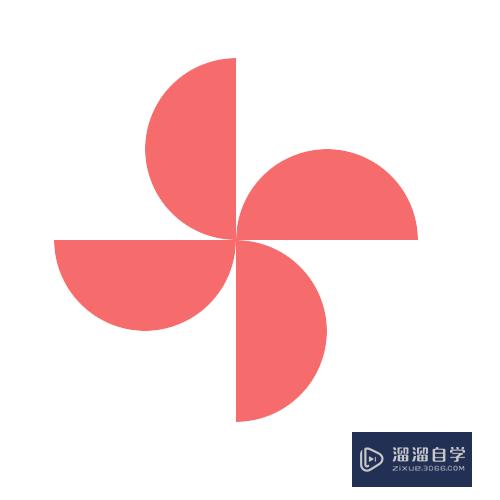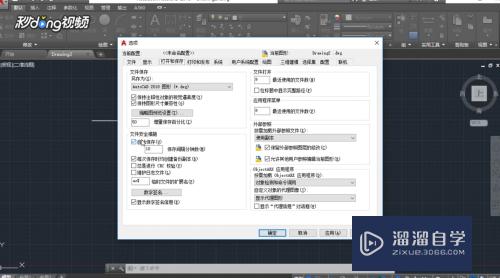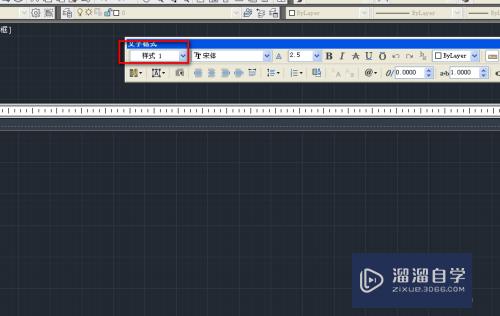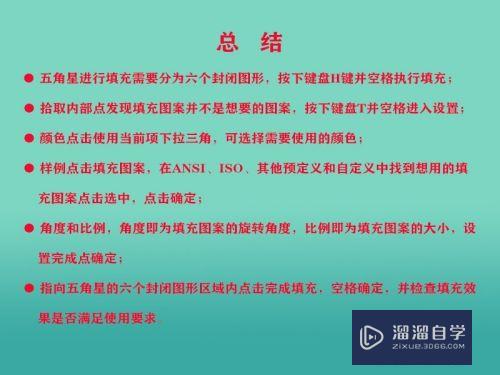CAD导线点图标如何绘制(cad中导线怎么画)优质
AutoCAD是非常不错的精确绘图软件。我们可以使用各种命令进行绘制图纸。在一些图纸上。我们经常会需要画出图形的中点。或者导线点。那么CAD导线点图标如何绘制?一起来跟着教程学起来吧!
云渲染农场还有超多“CAD”视频课程。欢迎大家点击查看
工具/软件
硬件型号:微软Surface Laptop Go
系统版本:Windows7
所需软件:CAD2010
方法/步骤
第1步
打开cad。作一个正方形。
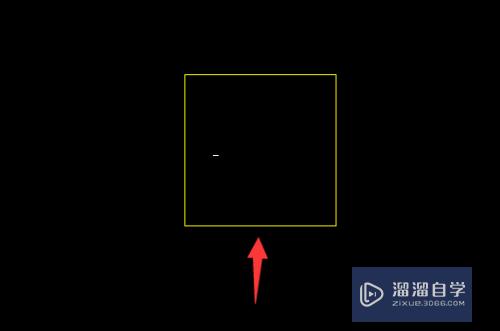
第2步
做它的对角线。
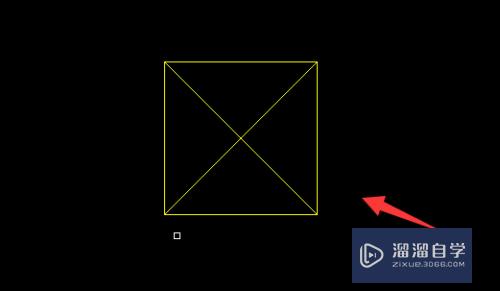
第3步
输入节点命令“po”。回车。
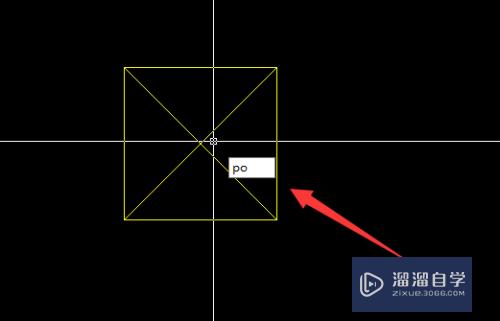
第4步
指定对角线交点为节点位置。
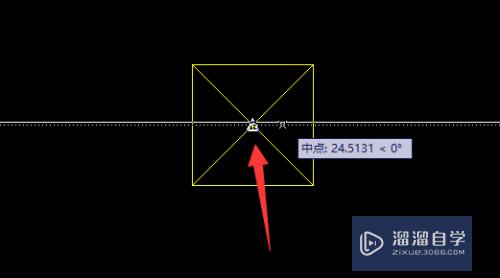
第5步
删除对角线。留下节点。
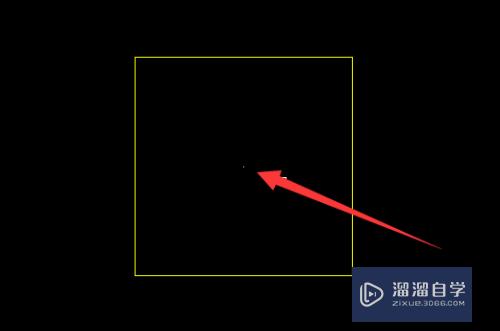
第6步
添加标注。完成绘制。
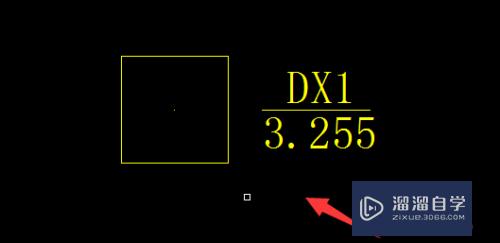
以上关于“CAD导线点图标如何绘制(cad中导线怎么画)”的内容小渲今天就介绍到这里。希望这篇文章能够帮助到小伙伴们解决问题。如果觉得教程不详细的话。可以在本站搜索相关的教程学习哦!
更多精选教程文章推荐
以上是由资深渲染大师 小渲 整理编辑的,如果觉得对你有帮助,可以收藏或分享给身边的人
本文标题:CAD导线点图标如何绘制(cad中导线怎么画)
本文地址:http://www.hszkedu.com/71021.html ,转载请注明来源:云渲染教程网
友情提示:本站内容均为网友发布,并不代表本站立场,如果本站的信息无意侵犯了您的版权,请联系我们及时处理,分享目的仅供大家学习与参考,不代表云渲染农场的立场!
本文地址:http://www.hszkedu.com/71021.html ,转载请注明来源:云渲染教程网
友情提示:本站内容均为网友发布,并不代表本站立场,如果本站的信息无意侵犯了您的版权,请联系我们及时处理,分享目的仅供大家学习与参考,不代表云渲染农场的立场!